Permitir publicaciones de usuarios en su sitio de WordPress cambia las reglas del juego. Impulsa la participación, crea comunidad y muestra contenido diverso. Pero requiere poco esfuerzo de su parte.
WordPress facilita a los usuarios publicar y compartir contenido. Puedes destacar publicaciones de invitados o crear un espacio para publicaciones generadas por el usuario.
Esta guía te mostrará cómo permitir que los usuarios de WordPress publiquen contenido en tu sitio. Cubriremos todo, desde configuraciones simples de paneles de control hasta soluciones avanzadas de codificación personalizada.
3 Beneficios de permitir que los usuarios publiquen en su sitio de WordPress
1. Mayor participación y construcción de comunidad
Permitir que los usuarios envíen contenido hace que su blog de WordPress sea más que una plataforma. Se convierte en un espacio próspero impulsado por la comunidad.
Invitar a los lectores a escribir un post de invitado crea una conexión más profunda. También mantiene tu blog fresco con diversos puntos de vista.
Permitir que los usuarios creen una nueva publicación fomenta la participación. Esto es clave para generar lealtad y propiedad en su marca.
Agregar publicaciones de usuarios y envíos de invitados diversificará su contenido. También mantendrá tu blog dinámico, relevante y atractivo.
Este flujo constante de contenido auténtico e impulsado por el usuario crea un vínculo con la audiencia. También hace que tu blog sea más atractivo.
2. Impulsa el SEO con contenido generado por el usuario
El contenido fresco es vital para el SEO. El contenido enviado por los usuarios mantiene tu blog de WordPress vibrante y relevante, sin trabajo.
Invitar a publicaciones de invitados y aceptar presentaciones diversificará su contenido. También impulsará el SEO de tu sitio.
A los motores de búsqueda les encantan los sitios web que se actualizan regularmente. Cada nueva publicación, ya sea un artículo de invitado o de usuario, aumenta la clasificación de su sitio. Además, estas publicaciones agregan valor.
Mantienen tu blog activo y atractivo. Ofrecen nuevas vistas que atraen a su audiencia por más. Esta es una de las muchas formas de mejorar el rendimiento de tu SEO.
3. Inspira confianza en la marca
Permitir que los usuarios envíen publicaciones en su blog de WordPress hace más que agregar contenido. Genera confianza y muestra tu blog como un espacio comunitario acogedor.
Cuando los usuarios ven que sus voces son valoradas, se animan a seguir comprometidos y a volver a por más.
Expandes el contenido de tu blog al adoptar contenido generado por el usuario, como las publicaciones de invitados.
También profundizas tu conexión con tu audiencia. Es un ganar-ganar: nuevas perspectivas para sus lectores y una mayor lealtad a su marca. Esto puede ser una valiosa adición a la estrategia de promoción de tu marca.
¿Listo para empezar? Profundicemos en tres formas sencillas de configurar el registro de usuarios y el envío de publicaciones en su blog de WordPress.
Método 1: Permitir a los usuarios enviar publicaciones a través de paneles

La mejor manera de permitir los envíos de los usuarios en su sitio de WordPress es darles acceso a su panel de control. Aquí hay una visión más detallada de cómo implementar esto:
1. Crear nuevos roles de usuario:
Para comenzar, dirígete a tu área de administración de WordPress, navega a «Usuarios» y selecciona «Agregar nuevo». Aquí, puede crear nuevos usuarios y asignarles roles: Colaborador, Autor o Editor. Cada rol tiene diferentes niveles de acceso:
- Los colaboradores pueden enviar publicaciones de WordPress para su revisión. Un administrador o editor debe aprobarlos y publicarlos.
- Los autores pueden crear, editar y publicar sus propios artículos sin necesidad de aprobación adicional.
- Los editores tienen más control, lo que les permite publicar, editar o eliminar cualquier contenido del sitio.

Este método permite a los usuarios contribuir directamente a tu sitio. También le da control sobre la libertad de cada rol de usuario en el tablero.
2. Ajustar los permisos de los usuarios:
Una vez que haya asignado roles, es posible que desee personalizar lo que puede hacer cada rol. WordPress tiene roles predefinidos. Para obtener más control, utilice el complemento Editor de roles de usuario.

Al instalar este complemento, puede ajustar los permisos de cada rol de usuario. Por ejemplo, es posible que desee modificar el rol de colaborador.
Debería permitir a los usuarios registrados crear publicaciones de WordPress. Sin embargo, necesitan la aprobación del administrador antes de publicar.
Como alternativa, puede permitir que los autores publiquen contenido directamente sin ninguna intervención. Esto le da control total sobre los envíos. También mantiene el contenido de su sitio seguro e intacto.
La personalización de estos permisos permite a los usuarios registrados acceder y modificar solo lo que se les permite en el administrador de WordPress. Esto proporciona un entorno más seguro para su sitio.
3. Acceso de inicio de sesión:
Después de establecer los roles y permisos, los usuarios pueden iniciar sesión a través de la página de inicio de sesión de WordPress con sus credenciales. Después de iniciar sesión, accederán a su panel de control. Allí, pueden crear, editar y administrar publicaciones, en función de su rol asignado.
Las publicaciones de los colaboradores pasarán a un estado pendiente para su revisión. Los autores pueden publicar contenido nuevo directamente. Un panel de control dedicado a los usuarios registrados facilitará los envíos. Les permitirá centrarse en crear contenido de calidad sin complicaciones.
Permitir que los usuarios publiquen publicaciones de esta manera hace que su sitio de WordPress sea más dinámico. Fomenta un sentido de comunidad al tiempo que te mantiene en control del contenido que se publica.
Habiendo visto el proceso paso a paso de este método, conozcamos sus pros y sus contras.
Pros y contras de permitir que los usuarios envíen publicaciones a través de paneles
Pros:
- Control de gestión de usuarios: WordPress proporciona roles de usuario incorporados, lo que le permite asignar diferentes niveles de acceso (Autor, Colaborador) para los envíos de publicaciones.
- Flujo de trabajo optimizado: Este flujo de trabajo facilita la contribución de los usuarios, ya que las publicaciones enviadas por los usuarios se pueden publicar fácilmente desde el panel de control.
- Seguridad y responsabilidad: puede personalizar los permisos y revisar las publicaciones enviadas por los usuarios antes de su publicación, manteniendo el control de calidad.
Contras:
- Acceso al panel de control: Permitir a los usuarios publicar desde el panel de control de WordPress puede plantear riesgos de seguridad si no se gestiona adecuadamente, especialmente con varios colaboradores.
- Interfaz de usuario compleja: El panel de control puede resultar abrumador para los usuarios menos expertos en tecnología, lo que dificulta el proceso posterior al envío para los principiantes.
- Dependencia de los roles de usuario: La administración del acceso de los usuarios, los roles y los permisos puede requerir una configuración adicional y complementos para controlar a fondo lo que los colaboradores pueden hacer.
Método 2: Envío de frontend con diferentes plugins
No todo el mundo permite que los usuarios tengan acceso al backend. El envío de publicaciones en la interfaz permite a los usuarios registrados enviar sus publicaciones de WordPress sin acceder al panel de control de WordPress. Aquí hay algunos complementos populares para ayudarlo a habilitar esta función.
1. Plugins populares para contenido enviado por el usuario
Algunos de los principales plugins de publicaciones enviadas por los usuarios incluyen:
- WPForms: Un creador de formularios flexible que le permite crear formularios posteriores al envío para el registro de usuarios.
- Publicaciones enviadas por el usuario: Un complemento dedicado para manejar las publicaciones enviadas por el usuario.
- Publicación en el frontend: Permite a los usuarios registrados y a los visitantes crear nuevas publicaciones desde el frontend.
2. Instalar y configurar el plugin de publicaciones enviadas por el usuario
Para instalar y configurar el plugin de publicaciones enviadas por el usuario:
- Navega a tu área de administración de WordPress y haz clic en «Plugins».
- Busque «Publicaciones enviadas por el usuario» e instale el complemento.
- Después de la activación, configure los ajustes del complemento para controlar las publicaciones enviadas por los usuarios, si los envíos de publicaciones requieren moderación y cómo manejar las cargas de imágenes destacadas y medios.
3. Paso a paso: Uso de WPForms para el envío de frontend

Otra gran herramienta para el envío de publicaciones en la interfaz es WPForms. A continuación, te explicamos cómo configurarlo:
1. Instala WPForms desde el directorio de plugins de WordPress
Empieza por iniciar sesión en tu panel de control de WordPress y ve a la sección Plugins. Busca «WPForms» en el directorio del plugin, instálalo y activa el plugin.
Esto le da acceso a todas las configuraciones de las herramientas de creación de formularios posteriores al envío.
2. Vaya a WPForms → Agregar nuevo y seleccione una plantilla de formulario para los envíos de publicaciones.

Navega hasta el menú WPForms de tu panel de control y haz clic en «Añadir nuevo» para crear un nuevo formulario.
WPForms ofrece varias plantillas de formularios. Para el formulario de envío de publicaciones de blog de frontend, seleccione una plantilla de formulario diseñada específicamente para ese propósito.
Esta plantilla de formulario de envío de publicaciones incluye los campos críticos para que los usuarios envíen contenido a su sitio de WordPress.
3. Personalice los campos del formulario posterior al envío.
Una vez creado el formulario posterior al envío, puede arrastrar y soltar fácilmente los campos para personalizarlo.
Añade campos esenciales como el título de la publicación, el contenido, la imagen destacada, las categorías y las etiquetas para que los usuarios puedan proporcionar toda la información necesaria.

Ajuste los campos del formulario para que coincidan con el tipo de usuarios que enviarán contenido.
4. Utilice el bloque de código corto de WPForms para incrustar el formulario en cualquier página o publicación.
Después de personalizar el formulario, puedes incrustarlo en tu sitio de WordPress copiando su shortcode. Crea o edita una página o publicación e inserta un bloque de código corto «WPForms», luego pega el código corto.

Por lo tanto, permite que los usuarios accedan al formulario posterior al envío directamente desde su contenido.
5. Configure el formulario para asegurarse de que todos los envíos de publicaciones se revisen antes de su publicación.
Para administrar los envíos de publicaciones, puede configurar WPForms para que retenga las publicaciones para su revisión antes de la publicación.
Vaya a la configuración del formulario y habilite las opciones de moderación, que permiten a los administradores aprobar o rechazar envíos.
Esto garantiza el control sobre la calidad y la relevancia de las publicaciones enviadas por los usuarios antes de que aparezcan en su sitio.
Pros y contras de la presentación de frontend con plugins
Pros:
- No se necesita acceso al backend: Los complementos permiten a los usuarios publicar sin acceder al tablero, lo que mejora la seguridad y simplifica el proceso.
- Opciones de personalización: Plugins como WPForms permiten una fácil personalización de los formularios de envío de publicaciones, incluida la adición de campos para títulos, medios de carga y categorías de publicaciones.
- Control de moderación: puede configurar los formularios de registro de usuario y otros campos del formulario para retener los envíos para su aprobación por parte del administrador, lo que garantiza el control de calidad sobre el contenido antes de que se publique.
Contras:
- Dependencia de plugins: Depender de plugins de terceros significa actualizaciones periódicas y posibles problemas de compatibilidad con tu tema en WordPress u otros plugins.
- Flexibilidad limitada en las versiones gratuitas: Algunos plugins pueden requerir versiones premium para desbloquear funciones avanzadas, lo que puede aumentar los costos.
- Configuración compleja para principiantes: La configuración y personalización de los campos del formulario de envío de la interfaz puede requerir algunos conocimientos técnicos, lo que podría ser un desafío para los usuarios menos experimentados.
Método 3: Personalizar el código para el envío avanzado de frontend
Para los usuarios avanzados que buscan crear una experiencia más personalizada sin depender de los complementos, puede crear un formulario posterior al envío que permita a los usuarios enviar contenido directamente desde la interfaz de su sitio web. Este método proporciona un mayor control sobre cómo se manejan las publicaciones enviadas por los usuarios y se puede integrar sin problemas con su tema de WordPress existente.
A continuación, te explicamos cómo puedes implementar un formulario básico posterior al envío mediante código personalizado.
Paso 1: Crea un formulario sencillo posterior al envío
Para empezar, tendrás que añadir un formulario de envío que permita a los usuarios introducir el título de su publicación, el contenido e incluso subir imágenes destacadas. Aquí tienes un fragmento de código básico que puedes añadir al archivo de functions.php de tu tema o crear un plugin personalizado para:
function custom_frontend_post_submission() {
// Check if form is submitted
if (isset($_POST['submit_post'])) {
// Sanitize and set post variables
$new_post = array(
'post_title' => sanitize_text_field($_POST['post_title']),
'post_content' => wp_kses_post($_POST['post_content']),
'post_status' => 'pending', // Set to pending for manual review
'post_author' => get_current_user_id(),
'post_type' => 'post'
);
// Insert the post into the database
$post_id = wp_insert_post($new_post);
// Handle featured image upload
if (!empty($_FILES['featured_image']['name'])) {
require_once(ABSPATH . 'wp-admin/includes/file.php');
require_once(ABSPATH . 'wp-admin/includes/image.php');
// Upload and attach image to the post
$attachment_id = media_handle_upload('featured_image', $post_id);
// Set the uploaded image as the featured image
if (!is_wp_error($attachment_id)) {
set_post_thumbnail($post_id, $attachment_id);
}
}
}
// Display form
?>
<form method="post" enctype="multipart/form-data">
<p><label>Title: <input type="text" name="post_title" required /></label></p>
<p><label>Content: <textarea name="post_content" required></textarea></p>
<p><label>Featured Image: <input type="file" name="featured_image" /></label></p>
<input type="submit" name="submit_post" value="Submit Post" />
</form>
<?php
}
Este código crea un formulario básico posterior al envío que permite a los usuarios enviar una publicación con un título, contenido y una imagen destacada opcional. La publicación se guardará como borrador o publicación pendiente de forma predeterminada y puede revisarla manualmente antes de publicarla.
Paso 2: Mostrar el formulario en la interfaz
Para mostrar el formulario posterior al envío en cualquier página de su sitio, simplemente use el siguiente código corto en su página o contenido de la publicación:
add_shortcode('custom_post_form', 'custom_frontend_post_submission');Puedes añadir este shortcode a cualquier página de WordPress en la que quieras permitir las entradas enviadas por los usuarios. Una vez que los usuarios completen el formulario y envíen sus publicaciones, se agregarán automáticamente a su panel de control, a la espera de revisión.
Paso 3: Asegurar tu formulario posterior al envío
Siempre que permitas publicaciones enviadas por el usuario en el front-end, es esencial proteger tu formulario para evitar el spam y el código malicioso. Estos son algunos pasos para asegurar el formulario:
- Desinfectar la entrada del usuario: Como se muestra en el código anterior, siempre desinfecte los campos del formulario utilizando funciones como sanitize_text_field() y wp_kses_post() para asegurarse de que no se envíe contenido o código dañino.
- Habilitar moderación: Configura las publicaciones en un estado pendiente (post_status => ‘pendiente’) para que puedas aprobar manualmente el contenido antes de que se publique.
- Limitar la carga de archivos: Utiliza funciones de WordPress como media_handle_upload() para gestionar la subida de archivos de forma segura y restringir los tipos de archivos que los usuarios pueden enviar.
- Agregue un nonce por seguridad: Nonces evita los ataques CSRF (Cross-Site Request Forgery). Puede agregar un campo nonce a su formulario y verificarlo en su código de envío para mayor seguridad.
// Generate a nonce field for security
wp_nonce_field('submit_post_action', 'submit_post_nonce');
// Validate the nonce before processing the form
if (isset($_POST['submit_post_nonce']) && wp_verify_nonce($_POST['submit_post_nonce'], 'submit_post_action')) {
// Handle form processing
}
Ahora que hemos cubierto cómo implementar un formulario personalizado posterior al envío, echemos un vistazo a algunos errores comunes que se deben evitar al usar este método para garantizar que su formulario funcione sin problemas y de manera segura.
Advertencia: errores comunes
Desinfecte y valide siempre las entradas de los usuarios para evitar vulnerabilidades de seguridad como las inyecciones SQL.
- Seguridad: Siempre desinfecte y valide las entradas de los usuarios para evitar violaciones de seguridad como inyecciones SQL.
- Control de spam: Implemente CAPTCHA u otras herramientas de protección contra spam para evitar abusos.
- Carga de archivos: asegúrese de que solo los usuarios autorizados puedan cargar imágenes de características para evitar posibles riesgos de seguridad.
Pros y contras de personalizar el código para el envío avanzado de frontend
Pros:
- Control total: La creación de tu formulario de envío de publicaciones de blog personalizadas te permite tener un control completo sobre la funcionalidad, el diseño y la integración de tu tema de WordPress.
- Sin dependencia de complementos: evita depender de complementos de terceros, lo que reduce el riesgo de problemas de compatibilidad y la necesidad de actualizaciones frecuentes.
- Experiencia de usuario personalizable: Puedes adaptar el proceso de envío de la interfaz con precisión a tus necesidades, asegurándote de que se adapte a la perfección al diseño y al flujo de trabajo de tu sitio.
Contras:
- Requiere conocimientos de codificación: Este método es adecuado para usuarios avanzados y puede ser demasiado complejo para aquellos sin experiencia en desarrollo de PHP o WordPress.
- Riesgos de seguridad: El formulario personalizado de publicaciones enviadas por el usuario es vulnerable a amenazas de seguridad como inyecciones SQL y ataques de spam sin la desinfección y validación adecuadas.
- Configuración que requiere mucho tiempo: Desarrollar y probar formularios de frontend personalizados requiere mucho tiempo y esfuerzo, especialmente en comparación con las soluciones basadas en complementos.
Personalización de la experiencia de envío del usuario
Una vez que hayas configurado el proceso básico posterior al envío, puedes mejorar aún más la experiencia del usuario.
1. Formularios de envío personalizados: mejores prácticas
Al diseñar formularios posteriores al envío, hágalos intuitivos. Incluya todos los campos necesarios, como el título, el contenido y las imágenes destacadas, pero evite abrumar al usuario.
Un diseño limpio anima a más personas a enviar sus publicaciones de blog.
2. Mejorar la experiencia del usuario después del envío
Después de que los usuarios envíen contenido, rediríjalos a una página de «agradecimiento» o muestre un mensaje de confirmación.
Además, puede permitir que los usuarios editen sus envíos o realicen un seguimiento del estado desde el panel de control de su cuenta.
3. Incorporar contenido enviado por el usuario en su diseño
La visualización de publicaciones generadas por el usuario se puede hacer a través de su tema de WordPress utilizando una etiqueta de plantilla personalizada o un código corto.
Esto garantiza que los envíos encajen a la perfección con el diseño de su sitio web de WordPress.
Consejos finales: Mejorar la experiencia general del usuario
Estos son algunos consejos finales para un proceso de envío de usuarios fluido y atractivo en tu sitio de WordPress:
1. Ayudas visuales:
Mejorar la experiencia del usuario. Permita que los usuarios carguen imágenes o íconos para guiarlos a través del proceso de envío.
Esto puede mostrar dónde ingresar detalles como el título de la publicación, el contenido o la imagen destacada. Para los principiantes, las señales visuales simplifican la navegación.
Ayudan a los usuarios a publicar contenido con más confianza y menos errores.
2. Secciones expandibles:
Mantenga los formularios limpios. Permita que los usuarios se concentren primero en los campos más esenciales.
Ofrezca secciones expandibles para opciones avanzadas. Este enfoque permite a los usuarios publicar fácilmente.
Muestra solo los campos necesarios. Los usuarios experimentados pueden revelar configuraciones adicionales según sea necesario.
Agiliza el proceso, haciéndolo más fácil de usar para todos los niveles de experiencia.
3. Llamadas para las mejores prácticas:
Agregue llamadas útiles o información sobre herramientas en todo el formulario. Deben dar consejos rápidos sobre cómo escribir títulos claros para las publicaciones y subir imágenes atractivas.
Estos recordatorios ayudan a los usuarios a crear envíos de alta calidad sin abrumarlos con demasiadas instrucciones.
Al guiar a los usuarios para que sigan las prácticas recomendadas, se asegura de que se cumplan los estándares de contenido. Esto fomenta una experiencia positiva y de apoyo.
Estas estrategias permitirán a los usuarios publicar publicaciones con confianza. Mantendrán la calidad y la usabilidad de su sitio de WordPress.
Resumiendo
En este artículo, exploramos cómo permitir que los usuarios de WordPress publiquen contenido en su sitio de WordPress. Permitir que los usuarios publiquen publicaciones en su sitio web de WordPress tiene muchos beneficios. Puede fortalecer su comunidad y mejorar su SEO.
Las contribuciones de los usuarios mantienen su contenido fresco, diverso y atractivo. Evitas la presión de generar constantemente nuevo material.
Puedes habilitar el envío de publicaciones en tu sitio de varias maneras. Puede usar el tablero, los complementos de frontend o el código personalizado para tener un control total. A medida que configura esto, asegúrese de que la experiencia del usuario sea perfecta.
El proceso debe ser fácil e intuitivo. Además, mantenga una fuerte moderación de contenido y seguridad del sitio.
Con el enfoque adecuado, el contenido del usuario puede ser una herramienta poderosa para hacer crecer su sitio web de WordPress.
Preguntas frecuentes
Sí, tiene la flexibilidad de permitir que tanto los usuarios registrados como los usuarios invitados publiquen publicaciones en su sitio de WordPress. Dependiendo de la configuración que configure, puede restringir el acceso solo a los usuarios registrados o también abrir los envíos a los invitados. Esto le permite controlar quién puede contribuir con contenido mientras mantiene la seguridad y la calidad de su sitio.
Puede habilitar los envíos de usuarios otorgando acceso a roles de usuario específicos al backend, como Autores o Colaboradores, lo que les permite crear publicaciones directamente. Alternativamente, puede usar un complemento de envío de frontend, que permite a los usuarios publicar publicaciones a través de un formulario en su sitio sin acceso de backend, proporcionando una opción más simple y segura para el contenido generado por el usuario.
La forma más fácil de permitir publicaciones de invitados es mediante el uso de un formulario de envío de frontend, que puede integrar en su sitio. Esto permite a los invitados enviar publicaciones sin necesidad de acceder a su panel de control. Con esta configuración, puedes recibir contenido de los colaboradores mientras mantienes tu backend seguro y privado.
Sí, muchos formularios de envío de frontend están diseñados para permitir a los usuarios subir imágenes o vídeos destacados junto con sus publicaciones. Puede configurar el formulario para que acepte varios tipos de medios, lo que proporciona una experiencia de envío más rica y atractiva para sus colaboradores.
Para mantener el control sobre el contenido publicado en su sitio, se recomienda configurar los ajustes de envío para mantener todas las publicaciones para su moderación. Esto significa que las publicaciones permanecerán en estado pendiente hasta que sean revisadas y aprobadas por un administrador o editor, lo que garantiza que solo se publique contenido de calidad.
Puede asignar permisos de carga de medios a roles de usuario específicos, como Autores o Editores, a través de la configuración de roles de usuario en su panel de control. Para un control más granular, puede usar un complemento como «Editor de roles de usuario» para personalizar qué roles tienen permiso para cargar imágenes, videos u otros medios.
Al crear o editar una publicación en el panel de control de WordPress, puede establecer su visibilidad en «Público» ajustando la configuración en la sección «Publicar». Esta opción hace que la publicación sea visible para todos los visitantes de su sitio tan pronto como se publique. También puede programar publicaciones para que se publiquen en un momento específico.
Sí, puede limitar lo que los usuarios publican asignando roles de usuario específicos con permisos limitados. Por ejemplo, puede designar usuarios como colaboradores, que pueden escribir y enviar publicaciones, pero no pueden publicarlas directamente. También puedes usar plugins para crear formularios personalizados que restrinjan los tipos de contenido (por ejemplo, texto, imágenes o videos) que los usuarios pueden enviar, asegurándote de que los envíos se adhieran a las pautas de tu sitio.
Puede configurar notificaciones automáticas para que los usuarios les informen cuando se apruebe o rechace su publicación enviada. Plugins como «WPForms» o «Gravity Forms» te permiten configurar notificaciones por correo electrónico que se activan cuando cambia el estado de una publicación, lo que garantiza que los usuarios se mantengan informados sin necesidad de comunicación manual.
Sí, muchos plugins de envío de frontend te permiten personalizar completamente el formulario de envío para satisfacer las necesidades de tu sitio. Puede agregar o eliminar campos, como categorías de publicaciones, etiquetas o cargas de imágenes destacadas e incluso crear campos personalizados para envíos más detallados. Esta flexibilidad garantiza que el formulario capture toda la información necesaria al tiempo que mantiene una experiencia fácil de usar.
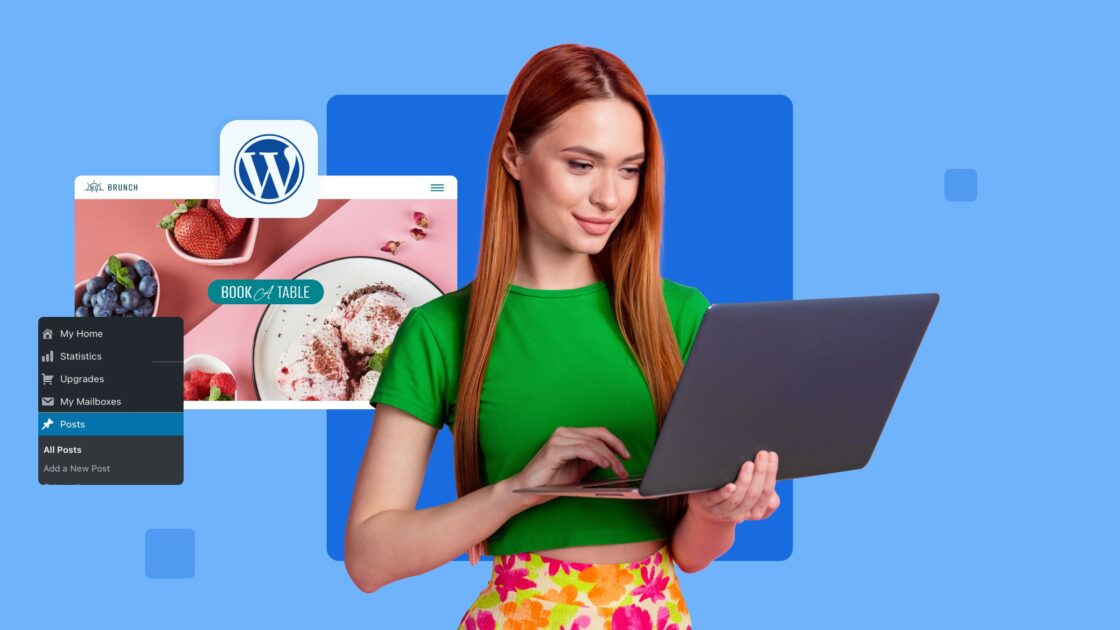

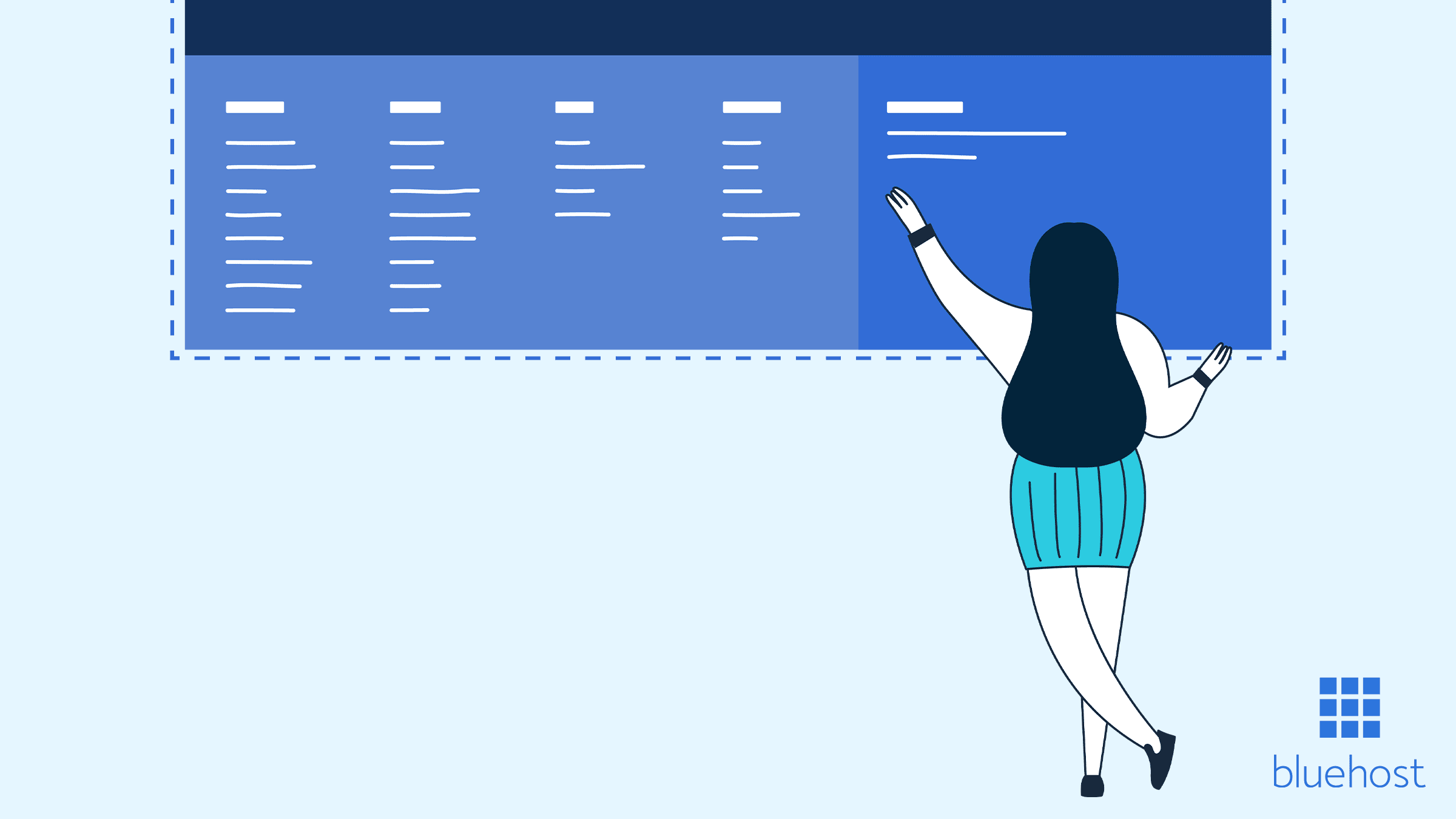
Escriba un comentario